Haluatko tietää kuinka tyhjentää iPhonen välimuisti ja vapauttaa iPhonen tallennustila? Tämä viesti antaa sinulle neljä tapaa poistaa Safari-välimuisti ja sovellusvälimuisti iPhonesta. Voit myös saada nopean tavan käyttää iPhone-välimuistin puhdistusainetta tyhjentämään välimuisti.
Vaikka iPhone on luettelon kärjessä käyttäjäystävällisimmissä ja helppokäyttöisimmissä puhelimissa, se voi silti hidastua, kun käytämme sitä jokapäiväisessä elämässämme. Tämä johtuu siitä, että iPhonessasi käynnissä olevien sovellusten aikana iPhonellesi kertyy monia välimuistia, evästeitä ja väliaikaisia tiedostoja, jotka kuluttavat iPhonen tallennustilaa ja tyhjentävät iPhonen akun.
Siksi iPhonen suorituskyvyn ja akun käyttöiän parantamiseksi on välttämätöntä tyhjentää iPhonen välimuisti.
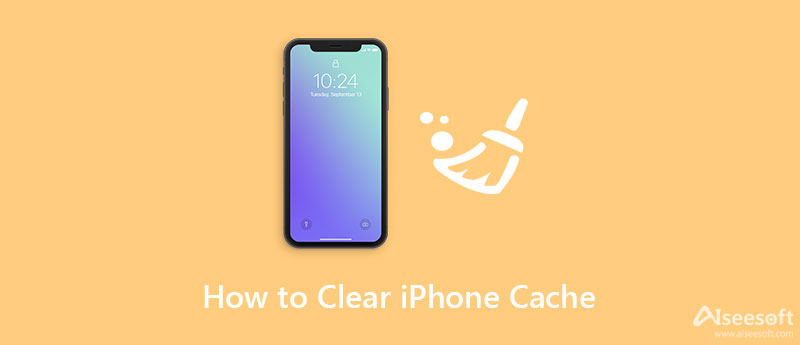
IPhone-välimuistin tyhjentäminen? Seuraavassa artikkelissa olemme tutkineet neljä tapaa tyhjentää sovellusvälimuisti tai Safari-välimuisti iPhonessa 4/15/14/13/12/XS/XR/X/11/8/7. Jatka lukemista ja löydä itsellesi sopiva menetelmä.
Ensimmäinen tapa on helpoin tapa tyhjentää kaikki välimuisti ja historia iPhonessa, mikä auttaa sinua aina pyyhkimään kaikki jäljet iPhonessa, eikä kukaan voi palauttaa välimuistia edes tietojen palautusohjelmiston avulla.
Tätä varten tarvitset luotettavan iPhone-pyyhekumin. Täällä voit harkita parhaiten arvostettua iPhone Cleaneria.
Se poistaa kaiken iPhonellasi ja tekee siitä taas uuden. Olen varma, että saat upeimman kokemuksen aivan kuten silloin, kun sait sen ensimmäisen kerran.

Lataukset
100 % turvallinen. Ei mainoksia.
100 % turvallinen. Ei mainoksia.
Huomautuksia: Ole hyvä ja ennen kuin käytät tätä ohjelmaa varmuuskopioi iPhone ensimmäinen.
Kun olet ladannut tämän ohjelmiston ilmaiseksi, asenna ja käynnistä se heti. Yhdistä iPhone sen sijaan tietokoneeseen USB-kaapelilla.
100 % turvallinen. Ei mainoksia.
100 % turvallinen. Ei mainoksia.



Apple-laitteiden oletusselaimena Safari on yksi yleisimmin käytetyistä sovelluksista, joten sillä on eniten välimuistia muistiin verrattuna muihin sovelluksiin. Voit tyhjentää Safari-välimuistin iPhonessa noudattamalla alla olevia ohjeita.
Huomautuksia: Tällä tavalla Safari-historia ja välimuisti katoavat vain silmistäsi, ja muut voivat helposti palauta ne iPhonen tietojen palautusohjelmiston kanssa.

Yleensä muiden sovellusten tallentamat välimuisti ja evästeet voidaan puhdistaa kahdella tavalla. Voit löytää vaihtoehdon tyhjentää välimuisti ja tiedot joissakin sovelluksissa tai käyttää "Käyttö" -vaihtoehtoa tyhjentääksesi sovelluksen välimuisti kokonaan.
Monet iPhoneen asennettavat kolmansien osapuolien sovellukset on suunniteltu sisäänrakennetun välimuistin tyhjennysvaihtoehtojen avulla, mikä tekee siitä helpon Poista roskatiedostot. Ota esimerkki Facebookista, poista sovelluksen välimuisti noudattamalla alla olevia vaiheita.

Noudattamalla samanlaista tapaa, voit tyhjentää välimuistin muista sovelluksista, kunhan ne tarjoavat sellaisia vaihtoehtoja. Muille sovelluksille, joilla ei ole vaihtoehtoa, voit tyhjentää sovelluksen välimuistin valitsemalla sovelluksen "Poista" tai poistamalla sen "Asetukset" -kohdassa.
Auttaakseen sinua paremmin hallitsemaan sovelluksia ja tyhjentämään sovellusten välimuistin iPhonessa, Apple on toimittanut päivitetyt iPhone Storage -asetukset (aiemmin nimellä Storage & iCloud Usage) iOS 17/16/15/14/13 -käyttöjärjestelmässä. Voit seurata seuraavia vaiheita:

Kun olet asentanut sovelluksen uudelleen, kaikki sovelluksen välimuistit tyhjennetään. Mutta kuten näette, molemmat yllä olevat menetelmät ovat melko tehottomia. Jos haluat tyhjentää välimuistin kaikista iPhone-sovelluksista, saatat tarvita all-in-one-ratkaisun.
Välimuistin lisäksi, jota voit tarkistaa iPhonella, on välimuisti, joka ei ole silmäsi näkyvissä, ja järjestelmän välimuisti, RAM-välimuisti.
IPhonen RAM-välimuistin puhdistaminen voi vapauttaa tilaa ja nopeuttaa laitetta tehokkaasti.
IPhone 7 ja vanhemmat laitteet:
Pidä nukkumis- / herätyspainiketta painettuna> Kun Slide to Power off tulee näkyviin, vapauta lepotila- / herätyspainike> Pidä kotipainiketta painettuna.
Muutaman sekunnin kuluttua näyttö vilkkuu tyhjänä ja palaa sitten Kotinäyttöön, mikä tarkoittaa, että olet tyhjentänyt iPhonen RAM-välimuistin.
iPhone 8/X/ 11/12/13:
Sitten iPhonen RAM-välimuisti on tyhjennetty.
1. Mikä on iPhonen välimuisti?
Välimuisti on väliaikaisten tiedostojen erityinen tallennustila, joka saa laitteen, selaimen tai sovelluksen toimimaan nopeammin ja tehokkaammin.
2. Onko hyvä tyhjentää iPhonen välimuisti?
IPhonen välimuistin tyhjentäminen voi nopeuttaa puhelinta, vapauttaa tallennustilaa ja vähentää puhelimen kaatumisen mahdollisuutta.
3. Pitääkö minun tyhjentää iPhoneni välimuisti?
Ajan myötä iPhone tukkeutuu turhista tiedostoista Safarista ja muista sovelluksista. Kaikki nämä tiedostot hidastavat iPhoneasi. Siksi sinun on ajoittain tyhjennettävä iPhonen välimuisti.
Yhteenveto
Tämän artikkelin lukemisen jälkeen olet oppinut useita menetelmiä kuinka poistaa Filmora-vesileima. Ja jos luulet, että Filmora ei ole täydellinen videoeditori sinulle, voit kokeilla Aiseesoft Video Converter Ultimate -ohjelmaa, jota on helpompi käyttää.
Tyhjennä välimuisti
Tyhjennä välimuisti Android Tyhjennä App-välimuisti iPhonessa Tyhjennä välimuisti iPadissa Tyhjennä Safari-välimuisti iPadissa Tyhjennä välimuisti Macissa Poista iPhone-välimuisti Tyhjennä DNS-välimuisti Macissa
iPhone Cleaner voi puhdistaa laitteesi turhat tiedot valikoivasti. Voit käyttää sitä myös yksityisten tietojen pyyhkimiseen ja iPhonen / iPadin / iPod Touchin pitämiseen nopeasti ja turvallisesti.
100 % turvallinen. Ei mainoksia.
100 % turvallinen. Ei mainoksia.